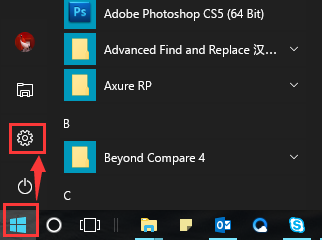win10系统关闭指纹后无法重新设置的办法
时间:2021-09-19 17:57:23 来源:www.cnomit.cn 作者:佚名 浏览次数:

驱动问题会导致指纹无法使用
1、右键点击我的电脑-属性-设备管理器-:找到生物识别设备,然后右键 更新驱动驱动程序;

2、更新设备驱动程序之后再尝试设置指纹,不行的话继续下面的步骤
步骤二:查看服务是否开启
1、按下WIN+R打开运行,然后在运行中输入services.msc回车;

2、在服务中查找Windows Biometric Service看这个服务项是否有被禁用,如果被禁用了请重新启用;

服务启动完成再次设置指纹,不行再按下面步骤操作。
步骤三:修改账户权限
方法一:适用于家庭版的用户
1、首先按下win+R 组合键打开运行,输入msconfig 点击确定打开系统配置;

2、点击 工具 选卡,在下面选中 更改UAC 设置 ,然后点击 启动 按钮;

3、打开用户账户控制,修改为如下图状态,点击确定保存设置;

4、打开注册表按下win+R 键入 regedit 点击确定打开;
5、在注册表左侧依次展开:计算机\HKEY_LOCAL_MACHINE\SOFTWARE\Microsoft\Windows\CurrentVersion\Policies\System ;

6、在右侧双击打开 FilterAdministratorToken,将其数值数据修改为 1 ,若没有该键值,则在右侧单击右键,选择新建-- Dword(32位)值,将其命名为:FilterAdministratorToken 并修改为1 即可;

修改完成后重启即可解决问题。
方法二:适用于有组策略的win10版本系统
1、按下win+R 组合键打开运行,输入:gpedit.msc 点击确定打开组策略;

2、依次展开“计算机配置”里面的“Windows设置”,然后是“安全设置”,再就是“本地策略”里面的“安全选项”;

3、在右侧双击打开“用户帐户控制: 用于内置管理员账户的管理员批准模式”选项,双击打开更改为“已启用”,如图所示:

4、设置完成后在右侧双击打开“用户帐户控制:“ 以管理员批准模式运行所有管理员” 双击打开更改为“已启用”。确定后退出重启,即可饥饿问题!

经过上面的方法就可以解决Win10系统关闭指纹后无法重新设置这个问题了,这样就可以重新设置指纹了,希望可以帮助到大家。
上面就是关于win10系统关闭指纹后无法重新设置的解决方法如果你也有遇到这样的情况,就可以采取上面的方法步骤来进行解决,小编就讲解到这里了,我们下期再会!